Windows 7'de Eylem Merkezi ile Nasıl Çalışılır
Windows 7, sisteminizin durumunu gözden geçirmenize ve güvenlik ve bakım sorunlarına(security and maintenance issues) çözümler bulmanıza yardımcı olacak kullanışlı bir yolla gelir . Bunu kolaylaştıran özelliğe Eylem Merkezi adı verilir ve ilk olarak (Action Center)Windows XP Service Pack 2 tarafından tanıtılan ve ardından Windows Vista tarafından ince ayar yapılan (Windows Vista)Windows Güvenlik Merkezi(Windows Security Center) tarafından belirlenen temel üzerine kurulmuştur . Bu yazıda, Eylem Merkezi'nin(Action Center) tüm işlevlerini açıklayacağım ve yalnızca istediğiniz bildirimleri almanız için nasıl yapılandırılacağını göstereceğim.
Eylem Merkezi Açıklaması
Eylem Merkezi(Action Center) , sisteminizin güvenlik durumunu sürekli olarak izleyen bir Windows 7 özelliğidir. Antivirüsünüzün devre dışı kalması gibi herhangi bir sorun fark ederse, hemen size haber verir, düzeltici önlemi alabilmeniz için. Ayrıca bakımla ilgili bir dizi öğeyi de izler: herhangi bir sistem yedeklemesi planlayıp planlamadığınızı kontrol eder, en son bilgisayar sorunlarına çözüm bulmaya çalışır, herhangi bir bakım sorunu olup olmadığını kontrol eder, vb. Bir sorun algılandığında, kullanıcıya ne olduğu konusunda bilgi verilir ve yönlendirilir. düzeltmek için yapabilirdi. Kişisel olarak, kullanıcının kendi sisteminin güvenliği ve bakımı(security & maintenance) ile ilgili kararlar almasını içerdiği için bu özelliği çok seviyorum .
Eylem Merkezi Ekran Mesajları
Bildirim alanında(notification area) küçük bir beyaz bayrak simgesi(flag icon) fark etmiş olabilirsiniz . Eylem Merkezi'nin(Action Center) simgesi budur . Bildirim alanının(notification area) ne olduğunu ve nasıl yönetileceğini bilmiyorsanız, bir önceki makaleyi okuyabilirsiniz - Bildirim Alanı(Notification Area) Nasıl Özelleştirilir ? Kullanıcı için bazı mesajlar olduğunda, diğer simgelerle kaplanır: kırmızı bir x ve siyah bir saat. Kırmızı bindirme (' x ' olan), en az bir önemli mesaj(important message) olduğu anlamına gelir , bu yüzden dikkat etmeniz gerekir. Siyah saat katmanı(clock overlay) , arka planda çalışan zamanlanmış bir görev olduğu anlamına gelir (örneğin, zamanlanmış bir Windows Defender taraması).

Fare imlecini(mouse cursor) bayrak simgesinin(flag icon) üzerine getirdiğinizde , sisteminizde neler olduğu hakkında size kısa bilgiler veren aşağıdaki gibi bir araç ipucu göreceksiniz.
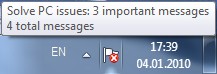
Dikkat etmeniz gereken mesajların listesini görmek için Eylem Merkezi(Action Center) simgesine (beyaz bayrak) tıklayın.

Eylem Merkezi Mesajları(Action Center Messages) Nasıl İncelenir?
Eylem Merkezini(Action Center) açmak ve mesajları incelemek için 'Eylem Merkezini Aç'('Open Action Center') bağlantısını tıklayın.
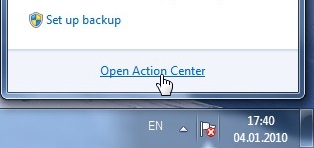
Başka bir yol, Başlat Menüsü arama kutusunda (Start Menu)'eylem'('action') kelimesini aramak ve Eylem Merkezi(Action Center) arama sonucunu tıklamaktır . Eylem Merkezi penceresi, bilgisayarınızdaki (Action Center)güvenlik ve bakımla(security and maintenance) ilgili güncel sorunları , her biri kendi uygun grubunda gösterilmiş olarak gösterir. Ayrıca, her sorunla ilgili ayrıntıları ve(issue and options) bunları çözme seçeneklerini gösterecektir. Aşağıdaki resim , (image below)Güvenlik(Security) grubundaki üç önemli(important) mesajı (kırmızı işaretlere bakın) ve Bakım grubundaki bir (Maintenance)normal(regular) mesajı (sarı işaret) göstermektedir.

Tüm mesajlar bu renk kodlamasını(colour coding) koruyacaktır : kırmızı, göz ardı etmemeniz gereken çok önemli bir mesaj olduğu anlamına gelir, sarı, önemli görmezseniz göz ardı edilebilecek bir öneri olduğu anlamına gelir.
Eylem Merkezi Hata Mesajlarının(Action Center Error Messages) Açıklaması
Eylem Merkezi(Action Center) , aşağıdaki sorunlar oluştuğunda sizi bilgilendirecektir:
-
Windows Update (Önemli)(Windows Update (Important)) - Windows Update'in hiçbir zaman güncellemeleri kontrol etmeyecek şekilde ayarlandığı ve bilgisayarınızı her türlü riske maruz bırakacağı konusunda sizi uyarır. Önerilen ayar, güncellemeleri otomatik olarak indirip yüklemektir. Mevcut seçenekleri gözden geçirmek için 'Ayarları değiştir...'('Change settings...') düğmesini tıklayın ve ardından uygun güncelleme seçeneğini seçin;
-
Casus yazılım ve istenmeyen yazılım koruması (Önemli)(Spyware and unwanted software protection (Important)) - Windows Defender ve/veya diğer yüklü casus yazılım önleme çözümünüzün kapalı olduğu konusunda sizi uyarır. Kullanılabilir seçeneklerin bir listesini görmek için 'Casus yazılım önleme programlarını görüntüle'yi('View antispyware programs') tıklayın ;
-
Virüs koruması (Önemli)(Virus protection (Important)) - virüsten koruma yazılımınız yüklenmediğinde, devre dışı bırakıldığında veya güncel olmayan tanımlara sahip olduğunda oluşur. Bir virüsten koruma yazılımı yüklemeniz, varsa virüsten koruma yazılımınızı açmanız veya virüsten koruma tanımlarınızı güncellemeniz şiddetle önerilir;
-
Kullanıcı Hesabı Denetimi (Önemli)(User Account Control (Important)) - Kullanıcı Hesabı Denetiminin devre dışı bırakıldığı konusunda sizi uyarır. Eğer aşina değilseniz, UAC Nedir ve Neden Asla Kapatmamalısınız;
-
Ağ güvenlik duvarı (Önemli)(Network firewall (Important)) - Windows Güvenlik Duvarı ve/veya kurulu diğer güvenlik duvarınızın (örn. ESET, ZoneAlarm, Symantec vb.) kapalı olduğu konusunda sizi uyarır. Güvenlik duvarınızın her zaman açık olduğundan emin olmalısınız. Kullanılabilir seçenekleri görmek için 'Güvenlik duvarı seçeneklerini görüntüle'yi('View firewall options') tıklayın . Bir güvenlik çözümüne ihtiyacınız varsa, Windows 7 için mevcut en iyi güvenlik çözümlerinin incelemeleri için Herkes için Güvenlik serimize göz atın;
-
İnternet güvenlik ayarları (Önemli)(Internet security settings (Important)) - belirli Internet Explorer güvenlik ayarları varsayılan düzeylerinden daha düşük olduğunda oluşur. İnternet güvenliği ile ilgili Eylem Merkezi mesajındaki (Action Center)'Ayarları geri yükle...'('Restore settings...') düğmesine tıklayarak bunları kolayca istediğiniz seviyeye sıfırlayabilirsiniz ;
-
Ağ Erişim Koruması(Network Access Protection) - istemci bilgisayarlar için sağlık bilgilerini merkezi bir şekilde yönetmek için kurumsal ortamlarda dağıtılan bir güvenlik özelliğini ifade eder. Bu ayar, Ağ Erişim Koruma Aracısı hizmetine ve diğer yazılım ayarlarına bağlıdır ve ev kullanıcıları için sorun olmayacaktır;
-
Yedeklemeyi ayarla(Set up backup) - bir yedekleme görevi ayarlamanız gerektiğini size bildirir. Bu, yukarıdaki güvenlik sorunları kadar önemli değildir, ancak yeterli kullanılabilir depolama alanınız varsa, sisteminizi dosyalarınızı ve ayarlarınızı düzenli olarak yedekleyecek şekilde ayarlayabilirsiniz;
-
Sorun raporlarına yönelik çözümleri kontrol edin(Check for solutions to problem reports) - yazılım ve donanımınızla ilgili bildirilen sorunlar hakkında sizi bilgilendirir ve çevrimiçi çözümler için kontrol eder;
-
Güncellemeleri denetle(Check for updates) - Windows bileşenleri veya diğer Microsoft ürünleri için kritik olmayan yazılım güncellemeleri hakkında sizi bilgilendirir;
-
Sorun Giderme: Sistem Bakımı(Troubleshooting: System Maintenance) - bilgisayarınızın daha sorunsuz çalışmasını sağlamak için yapılması gereken bakım rutinlerini bildirir.
Eylem Merkezi Mesajları(Action Center Messages) Nasıl Kapatılır
Listelenen tüm sorunların, kendileriyle ilgili bildirimleri devre dışı bırakmanıza olanak tanıyan bir "Hakkındaki iletileri kapat" bağlantısı vardır.(''Turn off messages about')

Mesajları kapatmak sorunları çözmez(does not) , sadece mesajların sizi rahatsız etmesini engeller. Bu nedenle, ağ güvenlik duvarı(network firewall) veya diğer güvenlik sorunları hakkındaki mesajları kapatmak iyi bir fikir olmaz . Eylem Merkezi(Action Center) mesajlarını daha basit bir şekilde(simpler manner) açmak veya kapatmak istiyorsanız , Eylem Merkezi(Action Center) penceresinde sol kenar çubuğundan 'Eylem Merkezi ayarlarını değiştir' bağlantısını tıklayın.('Change Action Center settings')
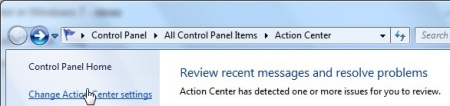
Ortaya çıkan pencere, Eylem Merkezi(Action Center) tarafından izlenen özelliklerin listesini gösterir . Belirli bir özellik veya yardımcı program(feature or utility) için mesajları devre dışı bırakmak istiyorsanız , yalnızca işaretini kaldırmanız ve ardından Tamam'ı tıklamanız yeterlidir(OK) .

Açık nedenlerden dolayı Güvenlik(Security) grubundan gelen hiçbir mesajı devre dışı bırakmamanızı şiddetle(not) tavsiye ederim : Bilgisayarınızla ilgili olası güvenlik sorunlarıyla(security trouble) ilgili önemli uyarıları kaçırırsınız . Genelde kapatacağım tek mesaj türü, Windows Yedekleme(Windows Backup) ile ilgili olandır , çünkü bu özelliği zaten kullanmam. Ayrıca, sorun giderme ile ilgilenmiyorsanız, Windows Sorun Giderme(Windows Troubleshooting) ile ilgili mesajları kapatabilirsiniz . Güncellemeleri kontrol et, Windows(Windows) veya diğer çeşitli Microsoft ürünleri ( Microsoft Office gibi) için önerilen kritik olmayan güncellemeleri(Check for updates) ifade eder ve açık tutmak iyi olur.
Çözüm
Bu eğitimde , Windows 7 Eylem Merkezi'ne(Action Center) nasıl erişileceğini, kullanılacağını ve yapılandırılacağını(use and configure) anlattım . Bildirim mesajlarını can sıkıcı bulabilseniz de, bunlar bilgisayarınızla ilgili sorunları önlemenize veya çözmenize yardımcı olmak için oradadır. Gördüğünüz gibi, bu özellik, sistem güvenlik ve bakım görevlerinizin(system security and maintenance tasks) durumunu her zaman izleyen otomatik korumanızdır . Etkin tutmak, sisteminizi olumsuz etkileyebilecek önemli güncellemeler hakkında her zaman bilgilendirileceğiniz anlamına gelir. Bu özellikle ilgili herhangi bir sorunuz varsa veya yalnızca deneyiminizi onunla paylaşmak istiyorsanız, yorum bırakmaktan çekinmeyin.
Related posts
Bilgisayarınızı Güvende Tutmak için Windows 8 ve 8.1'deki Eylem Merkezi Nasıl Kullanılır
Windows 10'da Eylem Merkezi nasıl açılır
Windows 8.1 Tanıtımı: Eylem Merkezini ve Mesajlarını Yapılandırın
Bilgisayarın Sorunsuz Çalışmasını Sağlamak için Windows 8'deki Eylem Merkezi Nasıl Kullanılır
Windows 7 Disk Birleştiricisi Nasıl Kullanılır
Nasıl Windows'imde (11 yol)
Başlangıç Onarımını Kullanarak Windows 7 Nasıl Onarılır
Windows 7, Windows Vista veya Windows XP ile Windows 8'i Çift Önyükleme Nasıl Yapılır
Windows 7, Windows Vista veya Daha Eski Sürümlerden Windows 8'e Nasıl Yükseltilir
Sistem Gereksinimleri: Bilgisayarım Windows 11'i çalıştırabilir mi?
Windows 7'den Windows 8.1 Pro'ya Nasıl Yükseltilir
Windows 11 nasıl yeniden başlatılır
BitLocker USB drive'den gitmek için nasıl kaldırılır
Windows 11'i güvenli Mode (8 yol) nasıl başlatılır
Windows 7 Windows 10 yılında artık kullanılamaz den hangisi özellikleri?
Windows Registry devre dışı bırakmak için 3 yolu
Windows 7'de Ağ Paylaşımı Ayarları Nasıl Özelleştirilir
Windows USB/DVD Download Tool Nasıl Kullanılır
Windows 10 Nasıl Networking ile güvenli Mode Nasıl Başlatılır
Windows 7'de Diski Denetle (chkdsk) ile sürücülerinizdeki hataları test edin ve düzeltin
